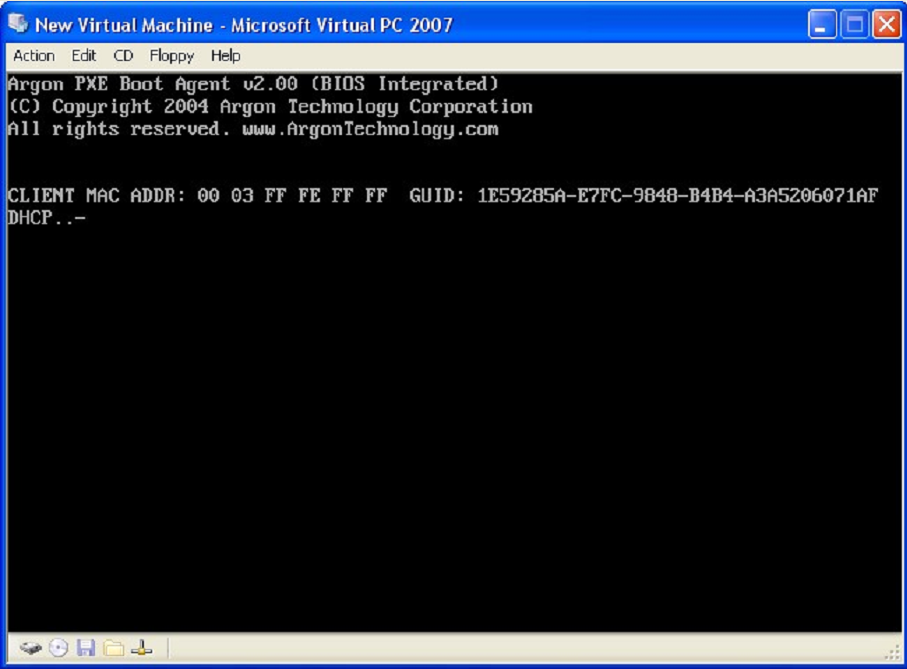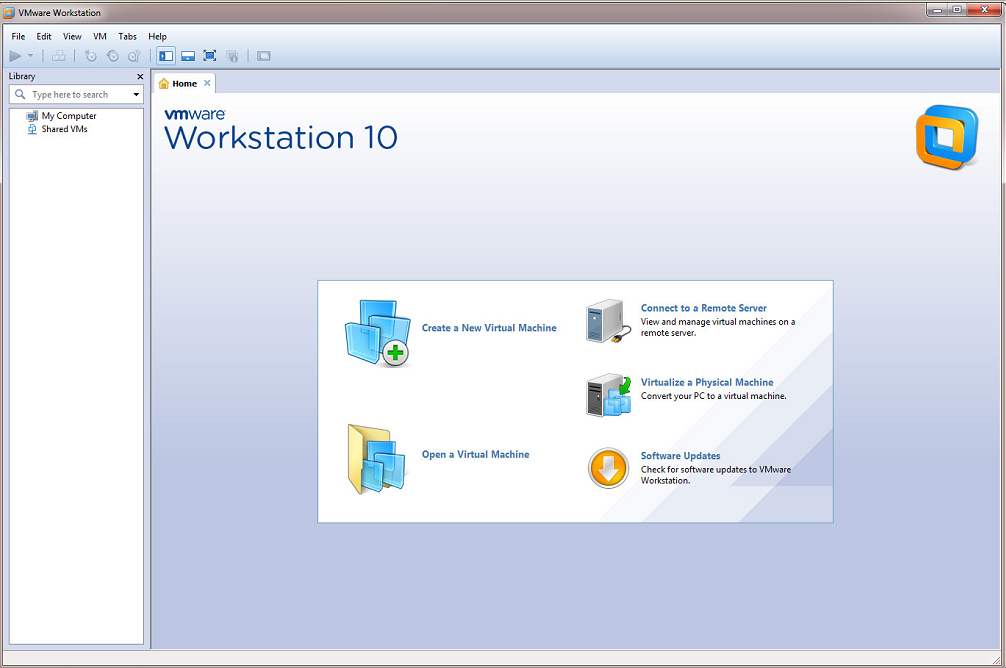سیستم عامل های مجازی
فرض کنید که شما ورژنی از یک نرم افزار را در دست دارید که فقط با ویندوز XP کار می کند و ویرایش های مربوط به ویندوزهای جدیدتر آن موجود نیست یا شما به آن دسترسی ندارید در این صورت راه حل شما چیست ؟ اگر بخواهید ویندوز قدیمی تر را بر رایانه خود نصب کنید ممکن است به نظر شما کار زیاد جالبی نباشد که برای استفاده از یک نرم افزار خاص یک سیستم عامل جدید روی رایانه خود نصب کنید یا ممکن است رایانه شما به هر دلیلی اجازه نصب سیستم عامل جدید را ندهد .
در این صورت شاید یک راه حل آسان تر استفاده از سیستم عامل ها به طور مجازی باشد ؛ نرم افزارهایی وجود دارند که به کمک آنها می توان علاوه بر سیستم عامل فعلی ویندوز که بر رایانه شما نصب شده ، چندین سیستم عامل را نیز به طور مجازی و هم زمان با هم بر روی رایانه داشته باشید. البته منظور آن نیست که ابتدا تمام سیستم عامل های فعلی را روی رایانه حذف کنید و آنگاه این برنامه را از ریشه روی رایانه نصب کنید سپس یکی یکی سیستم عامل های دلخواه را نصب کنید بلکه این برنامه خود تحت ویندوز فعالیت می کند . پس از نصب این برنامه بر روی رایانه به درون این نرم افزار می روید تا این نرم افزار رایانه شما را همانند زمانی که هیچ سیستم عاملی بر آن نصب نیست شبیه سازی کند آنگاه با قرار دادن یک سی دی یا فلش مموری حاوی ویندوز یا هر سیستم عامل دیگر در رایانه برنامه شروع به شبیه سازی نصب نرم افزار می کند وشما سیستم عامل را در محیط مجازی نصب می کنید با این تفاوت که این نصب سریع تر اتفاق خواهد افتاد و اغلب زمان کمتری نسبت به نصب معمول یک سیستم عامل از شما خواهد گرفت . هر گاه هم که خواستید از ویندوز مجازی خارج شوید همانند ویندوز واقعی از آن خارج می شوید ولی با خاموش کردن رایانه مجازی در محیط آن نرم افزار رایانه شما خامو ش نمی شود بلکه شما به محیط ویندوز اصلی ( که در اینجا ما نام آن را ویندوز میزبان می گذاریم) بر می گردید .
از جمله این نرم افزارها می توان نرم افزارهای زیر را نام برد :
1- Microsoft Virtual Pc با این نرم افزار نیز بدون راه اندازی مجدد (restart ) رایانه می توانید بین ویندوز مهمان و ویندوز میزبان جابجا شوید .
2- VMware Workstation علاوه بر ویژگی بالا شما می توانید سیستم عامل ویندوز یا لینوکس را نیز بر رایانه و هم زمان داشته باشید . همچنین با سیستم عامل های 32 و 64 بیتی هم زمان سازگار است . این ویزگی برای رایانه های 64 بیتی قابل استفاده است . همچنین با کشیدن و رها کردن ( drag and drop ) آیکون ها بین دو سیستم عامل میزبان و مهمان می توان فایل ها را انتقال داد . استفاده راحت از اینترنت سیستم عامل میزبان و قابلیت کار با تمام درایورهای سیستم عامل میزبان از دیگر ویژگی های سیستم عامل مهمان این نرم افزار است.
3- VirtualBox از جمله موارد قابل بیان درمورد این نرم افزار می توان به اینها اشاره کرد : رایگان بودن نرم افزار ، کم حجم بودن این نرم افزار . به عنوان نمونه نرم افزار VMware خود به تنهایی حجم بیش از 500 مگا بایت از هارد شما را اشغال می کند ولی این نرم افزار حجم 35 مگا بایتی را اشغال می کند . ویژگی دیگر آن قابلیت نصب سیستم عامل مهمان از روی ایمیج و قابلیت تنظیم فضای اشغال شده از هارد می باشد . قابلیت عکس گرفتن از سیستم عامل مهمان و سرعت مناسب بارگذاری سیستم عامل ها نیز از دیگر ویژگی های این نرم افزار می باشد .
البته یک نکته را هم نباید فراموش کرد و آن این که استفاده هم زمان از چند سیستم عامل معایبی نیز به همراه دارد از جمله آنچه نگارنده نیز آن را تجربه کرده ام آن است که اگر چه این سیستم عامل مهمان مجازی است ولی گاهی اوقات به اندازه یک سیستم عامل واقعی از رایانه شما کار می کشد یعنی رایانه شما دارد هم زمان کار با دو سیستم عامل را تجربه می کند که این ممکن است باعث استهلاک رایانه و آسیب زودتر به قطعات آن از جمله CPU و Memory شود .